谷歌浏览器删除所有网站cookie数据的方法
2023-09-01 13:42:52作者:极光下载站
一般我们操作电脑会需要进行浏览器的使用,你会通过百度进行搜索自己需要的内容,或者是通过360以及其他的一些网站进行搜索相关内容等,那么该浏览器就会将自己在百度、360中进行搜索的内容记录下来,生成cookie数据,当你下次再使用谷歌浏览器进行搜索的时候,就会帮助你搜索相关的cookie数据内容,那么这样搜索出来的内容可能是自己不要想要的,你可以选择将浏览器中的cookie数据进行清除,之后再重新搜索内容就会帮助你推荐新的,下方是关于如何使用谷歌浏览器删除所有网站的cookie数据的具体操作方法,如果你需要的情况下可以看看方法教程。
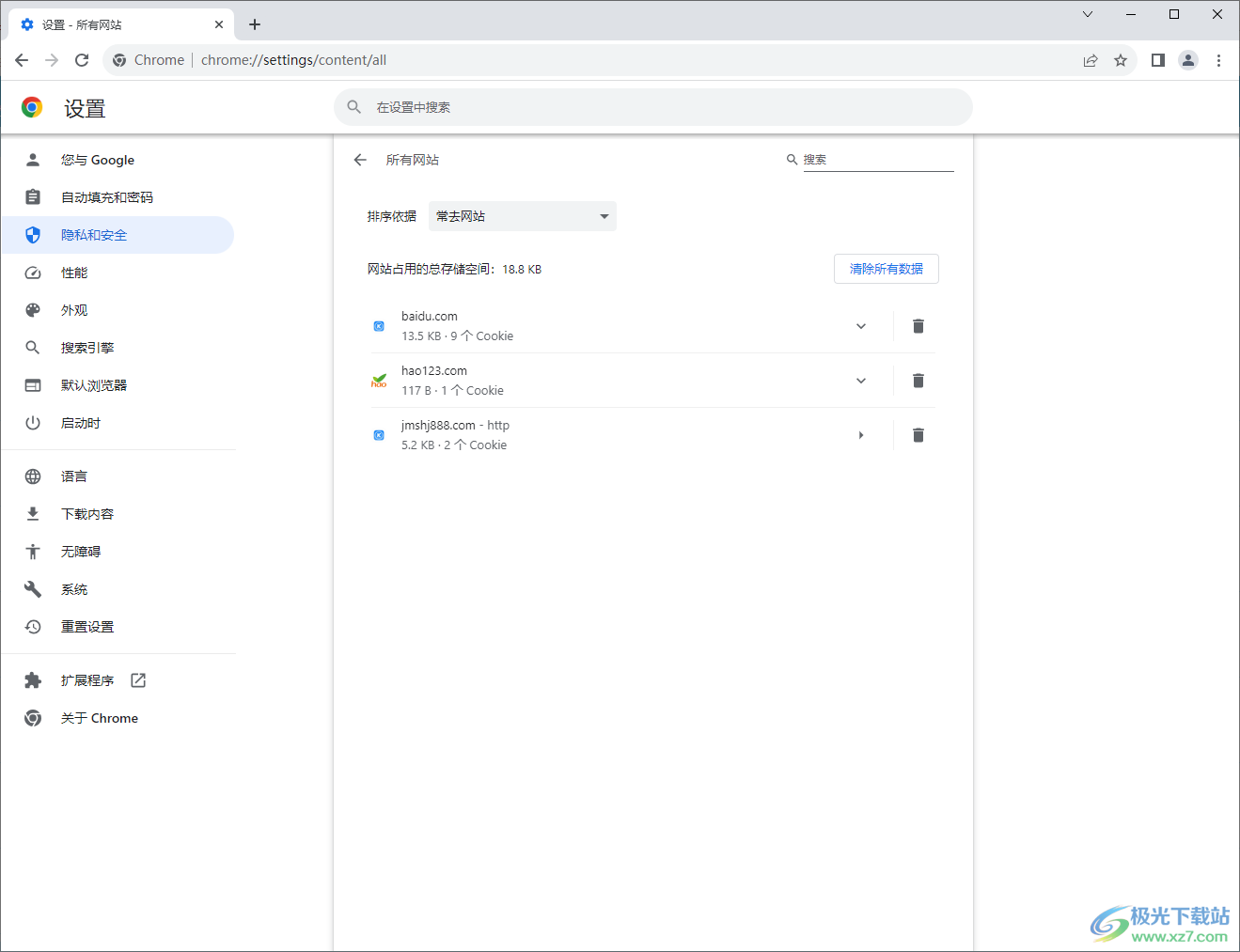
方法步骤
1.首先需要进入到谷歌浏览器中,之后将右侧上方的三个点图标进行点击。
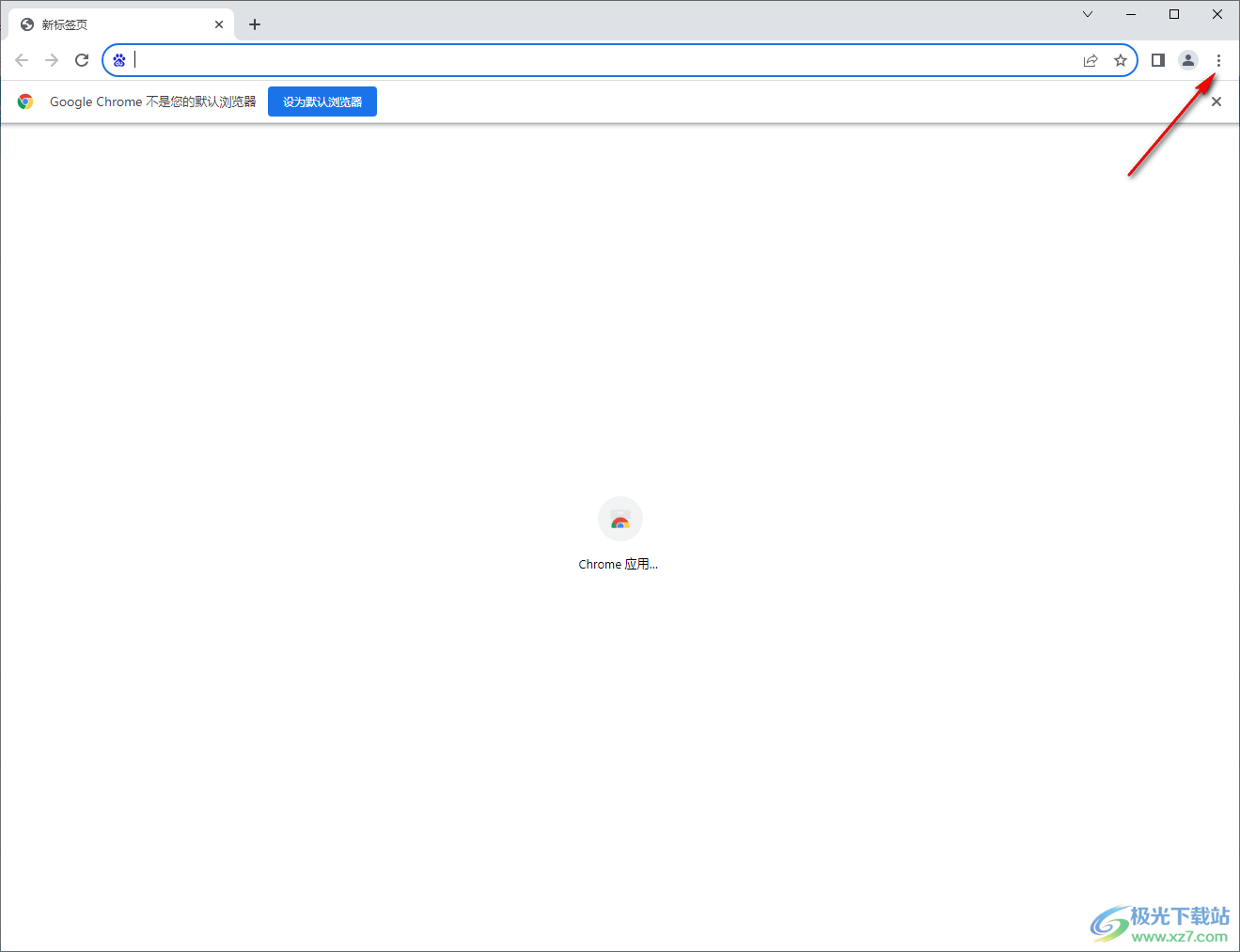
2.随后,即可在下方弹出一个下拉菜单,在该窗口中选择【设置】选项。
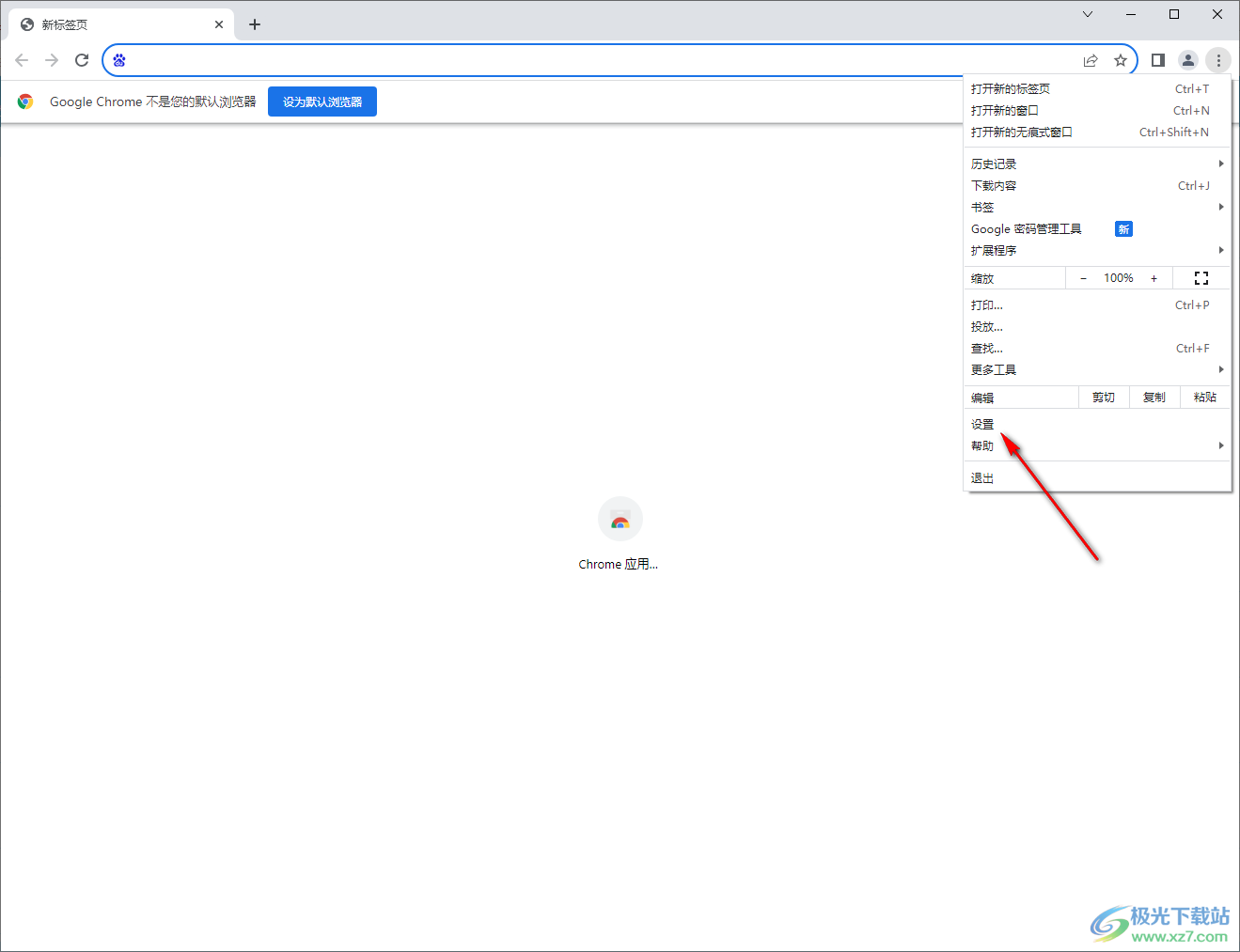
3.随后即可进入到设置窗口,在左侧的位置将【隐私和安全】选项卡点击打开,然后在右侧的位置将【第三方cookie】选项进行点击。
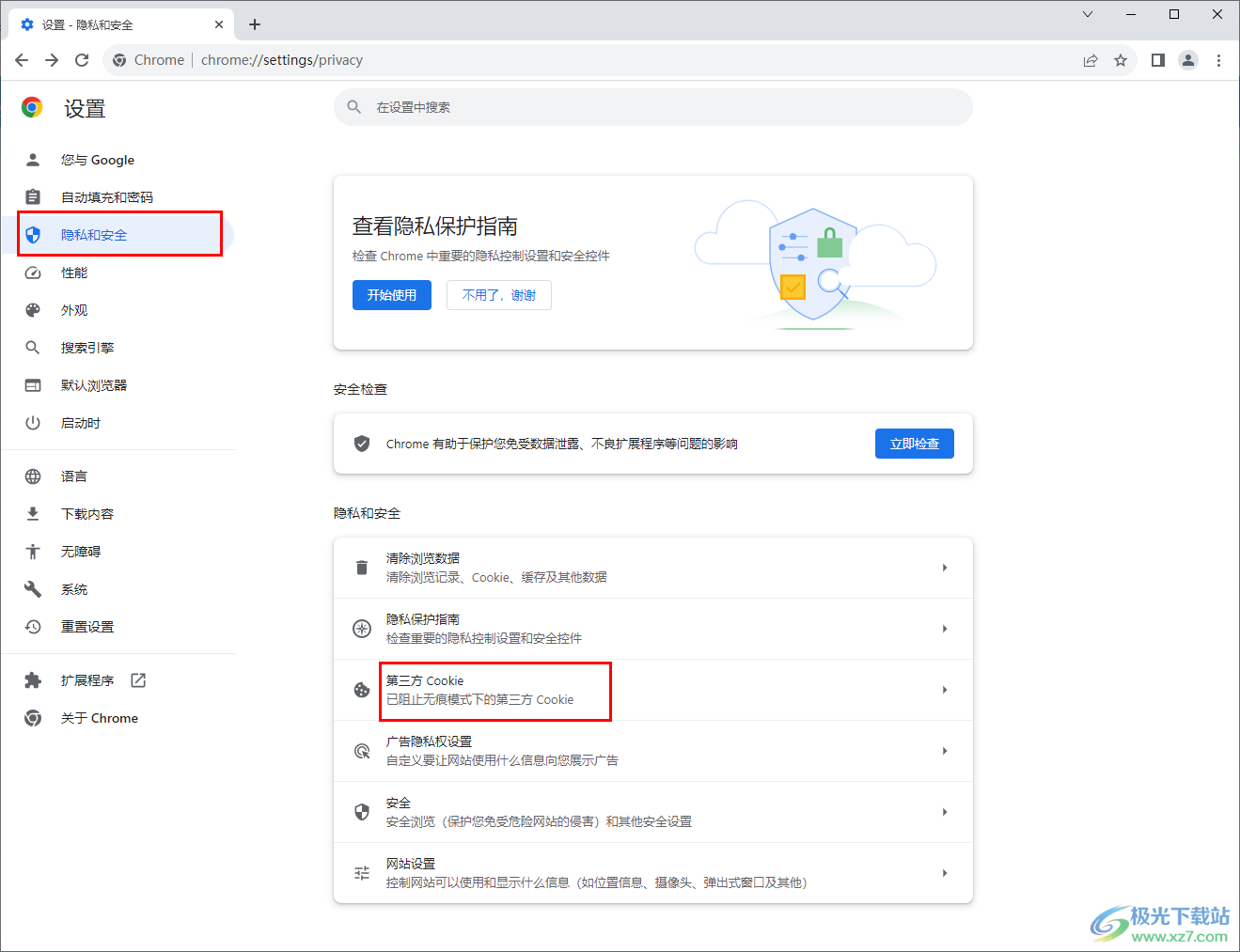
4.接着就会打开一个新的页面,在页面的底部位置找到【查看所有网站数据和权限】选项,点击进入。
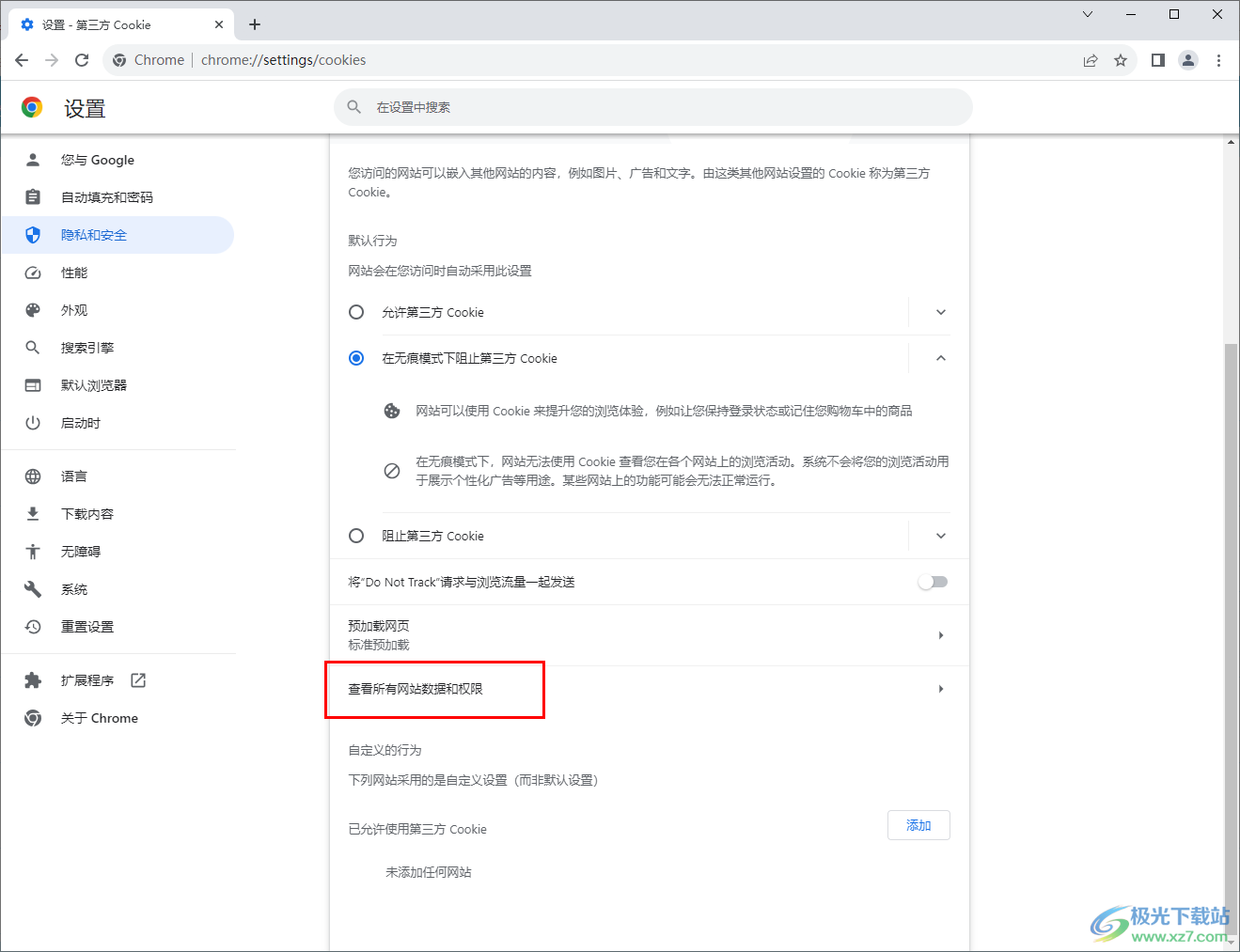
5.进入之后,就会看到自己平时访问的相关网站,那么点击【清除所有数据】按钮即可将这些数据内容进行清除干净。
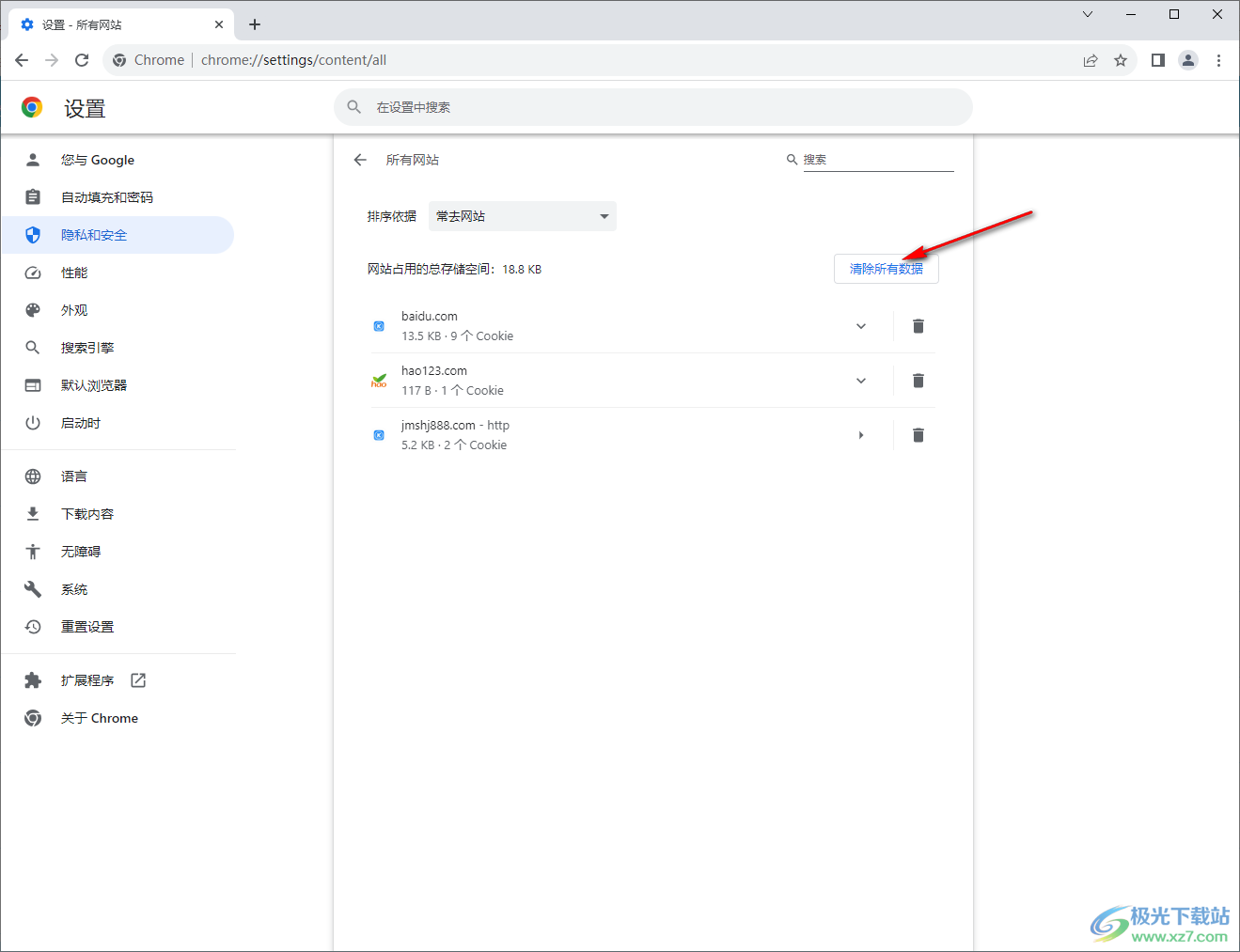
以上就是关于如何使用谷歌浏览器清除所有网站cookie数据的具体操作方法,如果你不想要浏览器记录cookie数据,那么就可以进入到第三方cookie的窗口中,将平时浏览的网站的cookie数据进行清除即可,感兴趣的话可以操作试试。
